艾泰路由器设置
艾泰智能无线路由器固件升级指南

智能路由器固件升级指南
(A308W、A307W、A310W最新版本通用)
注意事项
1、在升级过程中请不要将路由器断电或者重启;
2、确认下设备的型号和版本,只有相匹配的软件才能进行升级。
升级文件后缀名为“.bin”,如果是其他格式,需要进行文件解压;
3、将电脑直连路由器的黄色LAN口,进行升级操作;
4、下载艾泰升级固件,需要注册艾泰会员;
一、固件下载
1、登陆路由器配置界面;
2、点击“右上角—应用程序”,选择第二页“固件升级”图标。
3、点击“下载最新版本”进入艾泰官网版本下载中心。
4、选择相应的设备的型号和版本,点击选择,(以A310W为例)
注:升级文件后缀名为“.bin”,如果是其他格式,需要进行文件解压。
1、回到路由器配置界面—“固件升级”,点击浏览,选择之前下载升级文件;
2、点击升级按钮后出现等待提示信息,点击“确定”此时请耐心等待。
3、等待一段时间后出现倒计时,此时同样请耐心等待并注意开头所说的注意事项。
4、倒计时结束后路由器会自动重启,并刷新到路由器首页界面。
查看首页下发版本说明,
如果不同于之前版本,恭喜您,表示固件升级成功。
路由器的设置步骤

路由器的设置步骤路由器是用来连接和管理多个设备之间的网络的设备。
在使用路由器之前,需要进行一些设置步骤,以确保网络的安全和正常运行。
下面是设置路由器的详细步骤:第一步:准备工作1.确定你的网络服务提供商(ISP)。
2.确定你的路由器型号和型号名称。
第二步:连接设备1.将一端连接到路由器的广域网(WAN)端口。
2.将另一端连接到你的调制解调器(如果有)。
3.如果你有其他设备(如计算机或打印机),则可以将它们连接到路由器的局域网(LAN)端口。
第三步:登录路由器管理界面1. 打开你的互联网浏览器(如谷歌Chrome、苹果Safari等)。
2.在地址栏中输入默认的路由器登录地址。
常见的地址有192.168.0.1、192.168.1.1等。
如果你不确定路由器的登录地址,请参考路由器的用户手册。
3. 输入默认的管理员用户名和密码。
如果你没有更改过这些信息,通常默认为“admin”或者留空。
如果你忘记了密码,可以通过重置路由器将其恢复到出厂设置,然后重新设置密码。
第四步:配置基本设置1.在路由器管理界面中,找到“网络设置”或“基本设置”选项。
2.根据你的网络要求,选择连接类型。
常见的类型有动态IP地址(DHCP),静态IP地址和PPPoE(拨号连接)。
3.根据你的网络设置,输入你的IP地址、子网掩码、默认网关等信息。
你可以通过ISP提供的账户信息获取这些信息。
4.确认设置后,点击“保存”或“应用”按钮。
第五步:配置Wi-Fi网络1.在路由器管理界面中,找到“无线设置”或“Wi-Fi设置”选项。
2.启用无线功能,并设置无线网络的名称(也称为SSID)。
3.选择适当的无线安全协议(如WPA2-PSK)并设置密码。
确保密码强度足够强,以避免未经授权访问你的网络。
4.确认设置后,点击“保存”或“应用”按钮。
第六步:配置端口转发或虚拟服务器1.在路由器管理界面中,找到“端口转发”或“虚拟服务器”选项。
2.输入要打开的端口号和服务器的IP地址。
路由器的设置方法与步骤

路由器的设置方法与步骤路由器是一种用于将互联网信号分发给多个设备的网络设备。
在设置路由器之前,我们需要确保我们已经购买了合适的路由器,并且连接好了所需的电缆和电源。
设置路由器的方法和步骤如下:1. 开启路由器:首先,确保路由器已经插入电源,并按下电源按钮开启。
等待片刻,直到路由器完全启动。
2. 连接互联网:将互联网提供商(ISP)提供的宽带电缆插入路由器的WAN(广域网)口。
这通常是一个标有“Internet”或“WAN”的端口。
3. 连接电脑:使用一个以太网电缆将路由器的LAN(局域网)口连接到您的电脑的以太网端口。
这通常是一个标有“LAN”或“Ethernet”的端口。
4. 打开浏览器:打开您的浏览器(如谷歌浏览器、火狐浏览器等)。
5. 输入默认网关:在浏览器的地址栏中输入路由器的默认网关地址。
通常,默认网关地址可以在路由器的用户手册中找到。
如果找不到用户手册,可以尝试常见的默认地址,如192.168.0.1或192.168.1.1。
6. 登录路由器:在默认网关地址页面上,您将被要求输入用户名和密码以登录路由器的管理界面。
这些凭据通常也可以在路由器的用户手册中找到。
如果找不到用户手册,可以尝试一些常见的用户名和密码组合,如“admin”和“password”等。
7. 设置WAN连接类型:一旦登录到路由器的管理界面,您将看到不同的设置选项。
找到WAN设置或互联网设置选项,并选择与您的互联网类型相匹配的选项。
这样,路由器可以与ISP建立连接。
8. 配置无线网络设置:在路由器的管理界面中,找到无线设置选项。
您可以更改网络名称(SSID)和密码,以保障网络的安全性。
确保选择适当的加密类型,如WPA2,以避免未经授权的设备连接到您的网络。
9. 配置LAN设置:在路由器的管理界面中,找到LAN设置选项。
您可以更改局域网IP地址和子网掩码等设置。
通常,您无需更改默认设置,除非您对网络设置有特殊要求。
10.保存设置:完成以上设置后,最后一步是保存您的配置更改。
DrayTek路由器设置

DrayTek路由器设置一、设备连接1.1 连接路由器与电源1.2 连接路由器与电脑/局域网二、初始配置2.1 登录路由器管理界面2.2 修改默认登录密码2.3 设置管理员账号2.4 设置时区和日期时间2.5 配置网络接口三、无线网络设置3.1 设置无线网络名称(SSID)和密码3.2 配置无线安全加密方式3.3 设置无线频段和信道3.4 配置无线访问控制3.5 设置无线信号强度和功率四、网络功能设置4.1 配置静态IP地质4.2 配置DHCP服务4.3 配置端口转发4.4 设置DMZ主机4.5 配置动态DNS4.6 配置VPN服务器和客户端4.7 设置防火墙规则4.8 配置负载均衡和带宽管理五、远程管理和访问控制5.1 配置远程管理5.2 设置端口号和管理权限5.3 配置安全策略5.4 设置IP和MAC过滤5.5 配置网站过滤和应用控制六、系统管理6.1 升级固件版本6.2 备份和恢复路由器设置6.3 配置日志记录和警报6.4 设置自动重启和定时开关机6.5 配置系统监控和诊断工具6.6 管理多个路由器(集中管理)附件:本文档涉及的附件包括路由器配置截图和示例文件。
法律名词及注释:- 静态IP地质:指由用户手动配置的固定IP地质,用于设备与网络的连接。
- DHCP服务:动态主机配置协议,通过自动分配IP地质和其他网络设置,为设备提供连接网络的服务。
- 端口转发:网络协议中的一项功能,将路由器接收到的数据包根据指定规则转发到其他设备。
- DMZ主机:将设备置于局域网之外的区域,用于提供对外访问服务而不直接影响内部网络安全。
- 动态DNS:动态域名系统,用于将动态分配的IP地质映射为固定的域名,方便外部访问。
- VPN服务器和客户端:虚拟私人网络,通过加密技术实现安全的远程访问和连接。
- 防火墙规则:用于设置网络流量的过滤规则,保护网络免受未经授权访问和攻击。
- 负载均衡:用于将网络流量均衡地分配到多个网络接口,提高网络性能和可靠性。
艾泰智能无线路由器固件升级指南

智能路由器固件升级指南
(A308W、A307W、A310W最新版本通用)
注意事项
1、在升级过程中请不要将路由器断电或者重启;
2、确认下设备的型号和版本,只有相匹配的软件才能进行升级。
升级文件后缀名为“.bin”,如果是其他格式,需要进行文件解压;
3、将电脑直连路由器的黄色LAN口,进行升级操作;
4、下载艾泰升级固件,需要注册艾泰会员;
1、固件下载
1、登陆路由器配置界面;
2、点击“右上角—应用程序”,选择第二页“固件升级”图标。
3、点击“下载最新版本”进入艾泰官网版本下载中心。
4、选择相应的设备的型号和版本,点击选择,(以A310W为例)
注:升级文件后缀名为“.bin”,如果是其他格式,需要进行文件解压。
1、回到路由器配置界面—“固件升级”,点击浏览,选择之前下载升级文件;
2、点击升级按钮后出现等待提示信息,点击“确定”此时请耐心等待。
3、等待一段时间后出现倒计时,此时同样请耐心等待并注意开头所说的注意事项。
4、倒计时结束后路由器会自动重启,并刷新到路由器首页界面。
查看首页下发版本说明,
如果不同于之前版本,恭喜您,表示固件升级成功。
路由器的配置命令
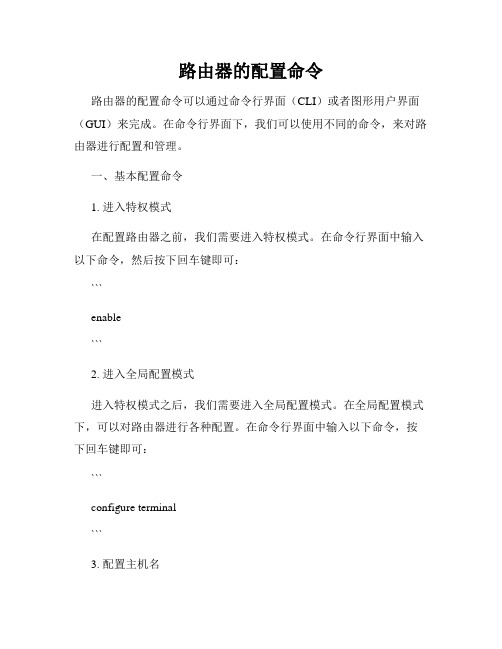
路由器的配置命令路由器的配置命令可以通过命令行界面(CLI)或者图形用户界面(GUI)来完成。
在命令行界面下,我们可以使用不同的命令,来对路由器进行配置和管理。
一、基本配置命令1. 进入特权模式在配置路由器之前,我们需要进入特权模式。
在命令行界面中输入以下命令,然后按下回车键即可:```enable```2. 进入全局配置模式进入特权模式之后,我们需要进入全局配置模式。
在全局配置模式下,可以对路由器进行各种配置。
在命令行界面中输入以下命令,按下回车键即可:```configure terminal```3. 配置主机名在全局配置模式下,我们可以为路由器配置一个唯一的主机名,以区分其他路由器。
在命令行界面中输入以下命令,按下回车键即可:```hostname Router1```这里的"Router1"可以替换为你想要的主机名。
4. 配置密码为了保护路由器的安全,我们可以为路由器配置密码。
以下是两种常用的密码配置命令:为特权模式设置密码:```enable secret password```为虚拟终端线路设置密码:```line vty 0 4password passwordlogin```这里的"password"可以替换为你想要的密码。
二、接口配置命令1. 进入接口配置模式在全局配置模式下,我们可以进入接口配置模式,对特定接口进行配置。
以下是两个常用的进入接口模式的命令:进入以太网接口配置模式:```interface Ethernet0/0```进入串口接口配置模式:```interface Serial0/0```2. 配置IP地址在接口配置模式下,我们可以为接口配置IP地址。
以下是一个配置IP地址的命令示例:```ip address 192.168.0.1 255.255.255.0```这里的"192.168.0.1"和"255.255.255.0"可以替换为你想要的IP地址和子网掩码。
艾泰科技VPN解决方案应用于电力局VPN解决方案
艾泰科技VPN解决方案应用于电力局VPN解决方案一、引言随着信息技术的迅猛发展,各行各业对于网络安全和数据传输的需求也越来越高。
特别是在电力局这样的大型组织中,保护敏感数据和确保网络通信的安全性至关重要。
为了满足电力局的需求,艾泰科技提供了一套可靠的VPN(虚拟私人网络)解决方案。
二、解决方案概述艾泰科技的VPN解决方案是基于先进的加密技术和安全协议,为电力局提供了安全可靠的网络连接。
该解决方案通过建立虚拟隧道,将远程用户与电力局内部网络连接起来,实现远程访问和数据传输。
下面将详细介绍该解决方案的主要特点和应用。
三、解决方案特点1. 高度安全性:艾泰科技的VPN解决方案采用了最先进的加密技术,如SSL (安全套接层)和IPSec(Internet协议安全),确保数据在传输过程中的机密性和完整性。
同时,该解决方案还支持身份验证和访问控制,防止未经授权的用户访问电力局的网络资源。
2. 灵活性和可扩展性:艾泰科技的VPN解决方案可以根据电力局的需求进行定制和扩展。
无论是远程办公、远程维护还是远程培训,该解决方案都能够满足不同的应用场景。
此外,该解决方案还支持多种设备和操作系统,包括PC、手机和平板电脑等。
3. 简单易用:艾泰科技的VPN解决方案提供了直观的用户界面和易于操作的配置工具。
用户只需几步操作即可完成VPN连接的配置和管理,无需复杂的网络知识。
同时,该解决方案还提供了实时监控和故障排除功能,方便用户进行网络管理和维护。
四、解决方案应用1. 远程办公:电力局的员工可以通过艾泰科技的VPN解决方案实现远程办公,无论身在何处都能够安全地访问电力局的内部网络资源,如文件共享、电子邮件和内部网站等。
这样不仅提高了工作效率,还方便了员工的工作安排。
2. 远程维护:电力局可以利用艾泰科技的VPN解决方案对分布在不同地区的设备进行远程维护。
通过建立VPN连接,技术人员可以远程监控设备的运行状态、进行故障排除和软件更新等操作,大大减少了维护成本和人力资源的投入。
艾泰无线网络解决方案(必来登-酒店2)
艾泰无线网络解决方案(必来登酒店2)前言随着智能手机的快速普及,无线WIFI成了各种办公场所,休闲娱乐场所的必备设施,基于更好的服务客户的宗旨,各大休闲、娱乐场所KTV、酒店等掀起了建设无线网络的热潮。
艾泰科技十分高兴有机会参加贵单位的无线WIFI覆盖的建设工作,对于贵单位对无线WIFI覆盖的要求,艾泰科技非常重视,并愿意从技术、商务等多方面尽我们最大努力与贵单位一道建设好无线WIFI平台与无线办公网络。
在保证系统稳定性,安全可靠性,系统先进性的同时,还能保证对网络的未来需求。
在充分理解了网络建设目标之后,我们将采用A C+AP无线网络设备,结合贵单位实际情况,进行网络结构的优化设计,并为贵单位提供最佳的技术和工程支持。
在满足现有需求的同时,我们还充分考虑到网络将来的发展,最大限度地保证网络的先进性、合理性、可靠性、可用性以及可扩充性。
并特别承诺提供最好的全方位支持以确保该项目的最终商业成功。
问题需求分析1、很多物理环境遇到了Wi-Fi网络部署的困难:A、无线信号墙体衰减大,室内信号差,AP(无线接入点)放装部署在走廊,信号经墙体衰减15至25dB后进入房间,信号很弱,连接不稳定,用户上网体验很差。
2、线缆部署困难,二次装修成本高,且影响正常营业。
A、不论是采用插墙式还是吸顶式部署,都需要墙体钻孔和重新布线,尤其是对于以前建筑,几乎就是进行了二次装修,成本高且影响正常营业。
因此,基于现有有线网络的吸顶式AP解决方案应运而生。
3、AP覆盖范围有限,当超出指定AP的覆盖范围外,瞬间断网,且SSID无法统一,无线密码难记等。
A、通过艾泰AC+AP无线漫游进行覆盖,各区域各AP只发送一个SSID,简单管理。
网络解决方案在前厅、大堂、等场所,分别部署无线接入点吸顶式AP(WA1900N),实现全网无线覆盖,在客房内安装入墙式(WA300N),实现客房区域内无线覆盖,因考虑到布线美观问题,可直接通过POE供电交换通过网线对吸顶式AP进行供电 ,各场所AP通过旁路由AC进行无线集中管控,实现SSID的统一,无缝漫游需求,无线终端的IP地址获取通过网关路由器(DHC P服务器)进行下发,部署一个SSID,一个网段,如下图所示:拓扑结构描述:在之前原来有线网络不改变基础上,将AC无线控制器配置为“旁路由模式”,单独无线集中控制所有无线AP,AP通过无线控制器进行SSID下发、管制等未完成一系列功能配置操作;AC与AP定义:AC(无线控制器):艾泰科技WX系列无线控制器,支持无线集中管理功能,能管控无线网络中的多个无线接入点(AP),对AP的管理包括:修改相关配置信息、下发配置、软件升级、加入不同服务区等;最多提供10个虚拟服务区域,配合艾泰科技WA系列无线产品(FIT AP)能够为用户提供完善、统一管理的无线网络解决方案。
外网是ADSL 拨号接入固定的公网IP地址
HiPER 811 V10.3版本。
在很多时候,外网是ADSL 拨号接入,地址不固定,而我们又需要一个固定的公网IP地址,比如连接VPN,比如内网有服务器需要映射供外网访问,比如要远程管理设备。
这个时候我们就可以使用DDNS(动态域名)绑定在相应的WAN口上来替代随时会变的外网IP地址。
下面就是DDNS的配置步骤。
步骤:一、路由器WebUI -> 高级配置 -> DDNS的配置页面。
如图1所示。
DDNS配置页面参数如图2所示。
图1图2注释1:选择动态域名绑定的接口。
注释2:要配置动态域名首先需要注申请动态域名,这是一个申请的链接,注释3里选择的DDNS服务商不一样,链接的地址不一样。
注释3:选择动态域名服务商,艾泰路由器支持,还支持的DDNS。
注释4:这个框里填写我们申请的主机名。
二、申请DDNS。
这里我们讲解一下的DDNS申请。
(1)在步骤一里选择服务商。
(2)点注释2里的链接,登录艾泰会员。
鉴于DDNS申请信息的私密性,建议用自己的会员账号登录申请。
登录页面如图3所示。
图3(3)会员登录以后会出现页面如图4所示。
图4(4)点击我的动态域名,点击注册新主机名出现页面,如图5所示。
图5(5)注册保存以后,页面跳转到DDNS信息页面,在这个页面可以查看申请到的DDNS信息。
如图6所示。
图6三、将申请的信息配置到步骤一的页面,配置如图7所示。
图7四、配置完保存以后,页面会跳到DDNS状态信息页面,点击更新状态,操作栏里的更新状态,更新状态栏里会显示更新成功的状态。
如图8所示。
图8更新成功以后,我们就可以正常使用这个动态域名了。
艾泰 HiPER命令行讲解
艾泰 HiPER命令行讲解(1)2011-09-29 16:07转载自分享最终编辑colby_hw1、命令行配置之前要了解的内容:拿到一个HiPER,拆开包装,接上电源,如果你想通过命令行配置,那么首先要了解HiPER的地址。
缺省LAN口的地址是:192.168.16.1/24,WAN 口地址是192.168.17.2/24,DMZ口地址是192.168.18.1/24。
192.168.16.1/24,斜杠后面的24表示掩码长度是24位,写成点位的格式,就是255.255.255.0。
使用的工具可以是操作系统如Windows或者Unix提供的telnet客户端,名字一般是telnet;当然也可以使用secure CRT之类的软件,这个软件还提供了比较好的终端格式,可以将输入和输入的内容记录下来。
实际上,你可以通过任何一个端口telnet进入HiPER,但是,可能在做了某些配置以后,你不能从WAN口和DMZ口telnet HiPER,但是仍然可以从LAN口telnet。
在Windows中使用telnet的命令的方式如下:用鼠标点击开始,选择运行,输入 telnet 192.168.16.1(地址根据你的HiPER的具体地址,这里是出厂配置)。
一旦你忘记了HiPER 的地址,你也可以使用随机配置的串口线(一头是DB9的,一头是RJ45的,找不到可以找一根Cisco路由器使用的串口线,或者找当地的代理商,或者自己做一个),通过Windows 的超级终端,配置速率9600,8位,没有校验位,停止位1位这种方式进入HiPER的命令行配置。
这结果和telnet进入的结果基本一致。
2、接下来是登录HiPER。
一旦telnet或者串口连接成功,那么你会看到登录提示符合:HiPER Access ServerLogin:那么在Login后面输入用户名:Default,注意这个用户名是区分大小写的,第一个字母D 大写,其余的小写。
- 1、下载文档前请自行甄别文档内容的完整性,平台不提供额外的编辑、内容补充、找答案等附加服务。
- 2、"仅部分预览"的文档,不可在线预览部分如存在完整性等问题,可反馈申请退款(可完整预览的文档不适用该条件!)。
- 3、如文档侵犯您的权益,请联系客服反馈,我们会尽快为您处理(人工客服工作时间:9:00-18:30)。
艾泰路由器设置
艾泰路由器设置
一、介绍
艾泰路由器是一款性能稳定、功能丰富的网络设备,可帮助用
户实现高速无线网络覆盖和智能设备管理。
本文档将详细介绍如何
设置艾泰路由器,包括路由器的初始设置、无线网络设置、安全设置、设备管理等内容。
二、初始设置
1.连接路由器
a.将艾泰路由器插入电源插座,并确保电源正常工作。
b.使用网线将路由器的WAN口与宽带接入设备(如光猫)相连。
c.将一端网线插入路由器的LAN口,另一端插入电脑的网卡。
2.登录路由器管理界面
a.打开浏览器,输入默认网关IP地质(如192.168.1.1)。
b.输入默认用户名和密码登录路由器管理界面。
3.修改登录密码
b.输入旧密码,然后输入新密码并确认修改。
三、无线网络设置
1.WiFi名称(SSID)设置
a.在管理界面中找到“无线设置”选项。
b.输入WiFi名称(SSID)并保存设置。
2.WiFi密码设置
a.在管理界面中找到“无线设置”选项。
b.输入WiFi密码并保存设置。
3.WiFi信道设置
a.在管理界面中找到“无线设置”选项。
b.选择合适的WiFi信道,并保存设置。
四、安全设置
1.防火墙设置
a.在管理界面中找到“安全设置”选项。
b.启用路由器的防火墙功能,并根据需要进行配置。
2.MAC过滤设置
b.启用MAC过滤功能,并添加允许或禁止访问路由器的MAC 地质。
3.安全加密设置
a.在管理界面中找到“安全设置”选项。
b.选择合适的加密方式(如WPA2-PSK)并输入密码。
五、设备管理
1.DHCP设置
a.在管理界面中找到“网络设置”选项。
b.启用DHCP功能,设置开始和结束的IP地质范围。
2.端口转发设置
a.在管理界面中找到“高级设置”选项。
b.进入“端口转发”设置页面,根据需要进行配置。
3.固件升级
a.在管理界面中找到“系统工具”选项。
b.找到“固件升级”选项,选择升级文件进行固件升级。
附件:无
法律名词及注释:
1.IP地质:全称为Internet Protocol Address,用于标识计算机网络中的设备的唯一地质。
2.MAC地质:全称为Media Access Control Address,用于标识网络设备的物理地质。
3.DHCP:全称为Dynamic Host Configuration Protocol,通过网络自动分配IP地质的一种网络协议。
4.端口转发:将公网IP地质的访问请求转发到局域网中的特定设备。
